Instalar memória adicional
Instalar memória
O Mac mini tem duas ranhuras para memória nas quais se pode instalar um par
de módulos de memória de 1 GB, 2 GB ou 4 GB, até ao limite máximo de 8 GB de
memória. Para obter o melhor desempenho, preencha ambas as ranhuras de memória
com módulos idênticos; não use módulos de memória de tamanhos diferentes.
Os módulos de memória instalados no Mac mini devem cumprir as seguintes
especificações:
Â
Formato SO-DIMM (Small Outline Dual Inline Memory Module)
Â
1333 MHz, PC3-10600E, compatível com DDR3 (também designada DDR3 1333)
Â
Sem memória intermédia e sem registo
Pode adquirir memória Apple num Revendedor Autorizado Apple, na loja online Apple
Store, em www.apple.com/pt/store, ou numa loja Apple local.
AVISO:
Desligue o Mac mini e o adaptador de corrente antes de instalar módulos
de memória. Não instale módulos de memória se o Mac mini estiver ligado à rede
eléctrica.
Passo 1:
Desligue o Mac mini.
Seleccione Apple () > Desligar.
Passo 2:
Desligue todos os cabos.
Desligue o cabo de alimentação e todos os restantes cabos do Mac mini.
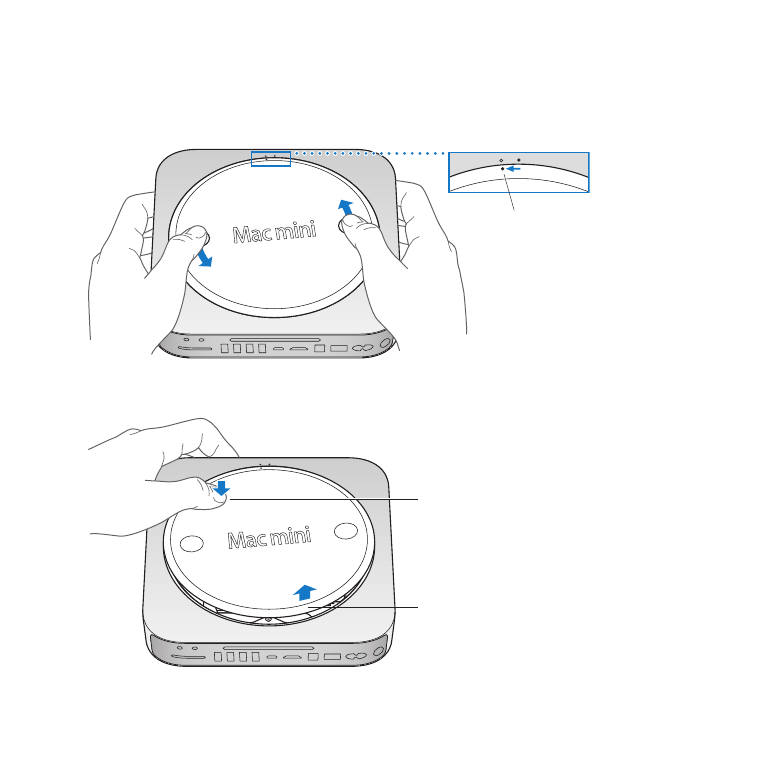
44
Capítulo 3
Instalar memória adicional
Passo 3:
Remova a tampa inferior.
Vire o Mac mini e coloque-o em cima de uma toalha ou pano macio e rode a tampa no
sentido anti-horário até à posição de desbloqueio.
Desbloqueado
Prima a tampa para abri-la pelo lado oposto e remova-a.
Pressione aqui
Levante aqui
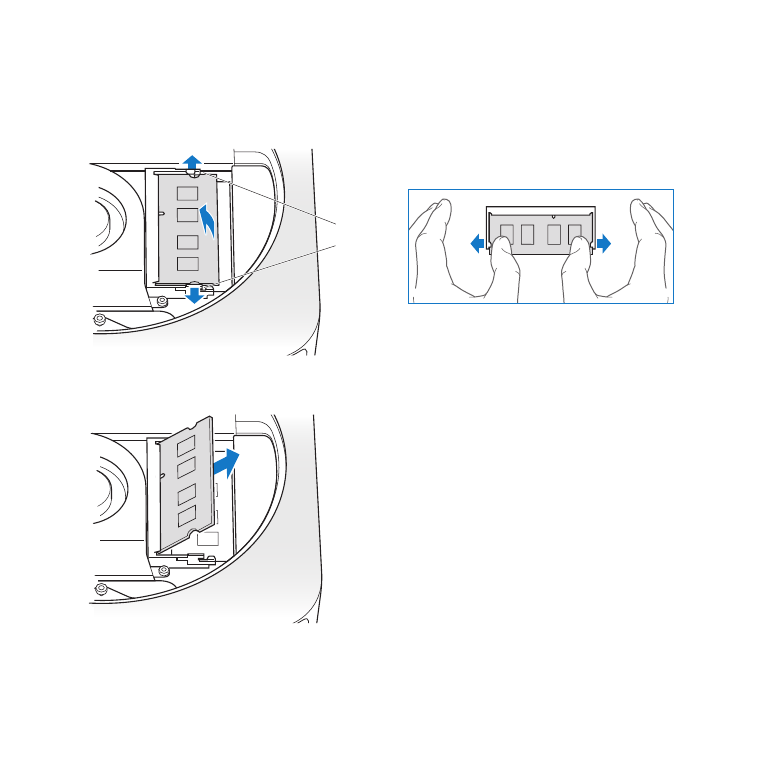
45
Capítulo 3
Instalar memória adicional
Passo 4:
Remova o módulo de memória original.
Abra suavemente os clipes das extremidades do módulo de memória até fazer saltar o
lado solto.
Clips de
fixação
Remova o módulo da ranhura.
Repita o processo para remover o segundo módulo.
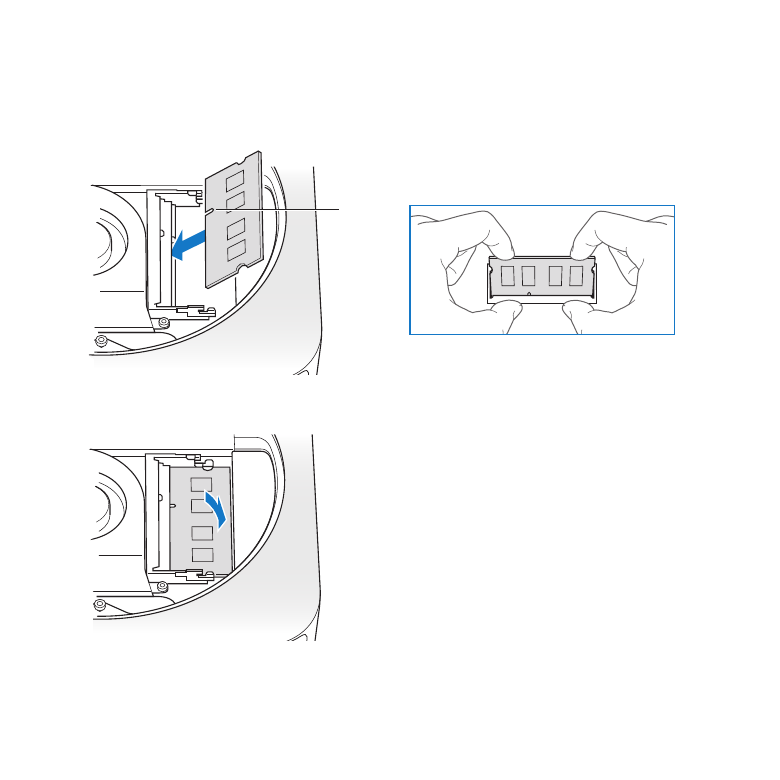
46
Capítulo 3
Instalar memória adicional
Passo 5:
Instale os novos módulos.
Pressione cuidadosamente o entalhe saliente do novo módulo de memória contra a
ranhura inferior, mantendo a extremidade oposta ligeiramente erguida.
Entalhe
Empurre a extremidade erguida para baixo, até os clipes encaixarem.
Repita o processo para instalar o módulo de memória superior.
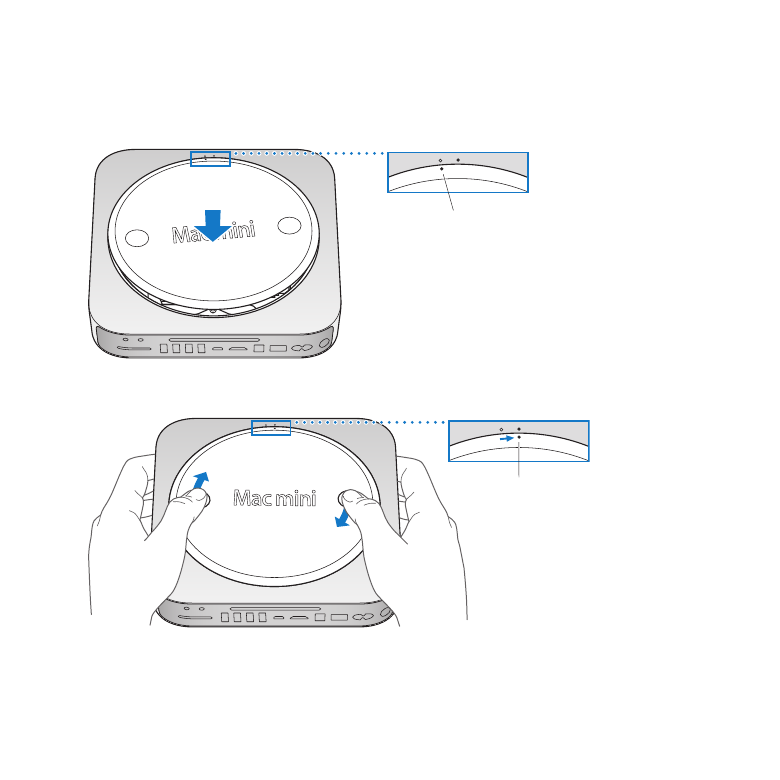
47
Capítulo 3
Instalar memória adicional
Passo 6:
Volte a colocar a tampa inferior.
Volte a colocar a tampa inferior, utilizando os pontos de orientação para a colocar na
posição de desbloqueio.
Alinhe
os pontos
Rode a tampa no sentido horário para fechar a tampa.
Bloqueado
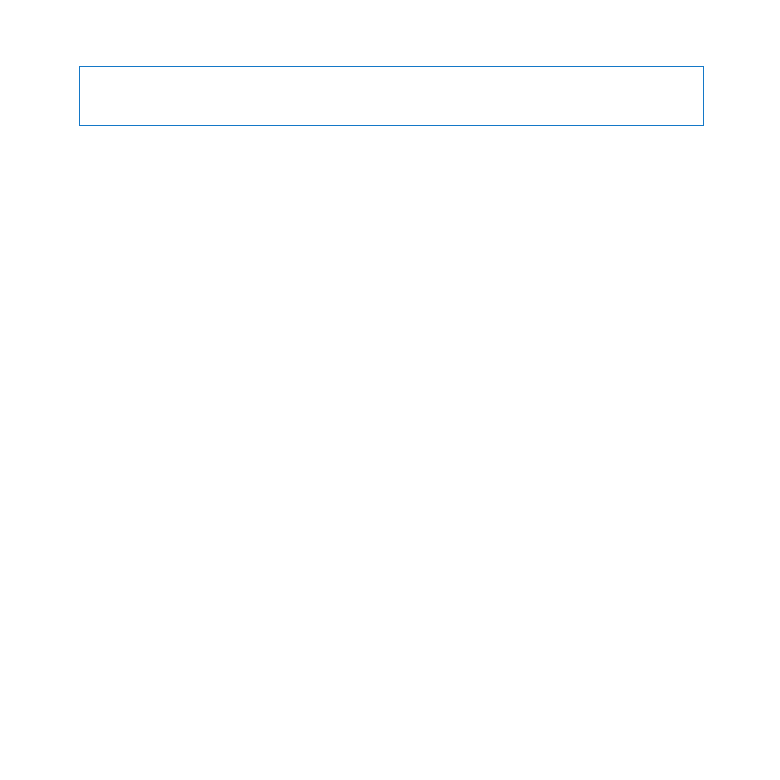
48
Capítulo 3
Instalar memória adicional
AVISO:
Não ligue o cabo de alimentação ou o Mac mini antes de colocar a tampa
inferior. Nunca utilize o Mac mini sem a tampa inferior devidamente colocada.
Passo 7:
Volte a ligar os cabos.
Volte a ligar o adaptador de corrente e os outros cabos que estavam ligados.
Passo 8:
Certifique-se de que a nova memória é reconhecida.
Para ligar o Mac mini, prima o botão de alimentação.
Quando visualizar a secretária do Mac OS X, seleccione Apple () > “Acerca deste Mac”
e confirme que a quantidade de memória instalada é a correcta.
Se a quantidade de memória indicada não for correcta ou se o Mac mini emitir três
avisos sonoros repetidamente, o equipamento não está a reconhecer o módulo
de memória correctamente. Se isso acontecer, desligue o Mac mini, verifique se as
especificações do módulo são compatíveis com os requisitos indicados na página 43 e
repita as instruções de instalação dos módulos de memória, para assegurar que estão
correctamente instalados. Se os problemas persistirem, remova a memória e consulte a
informação de suporte fornecida com a mesma ou contacte o vendedor da memória.
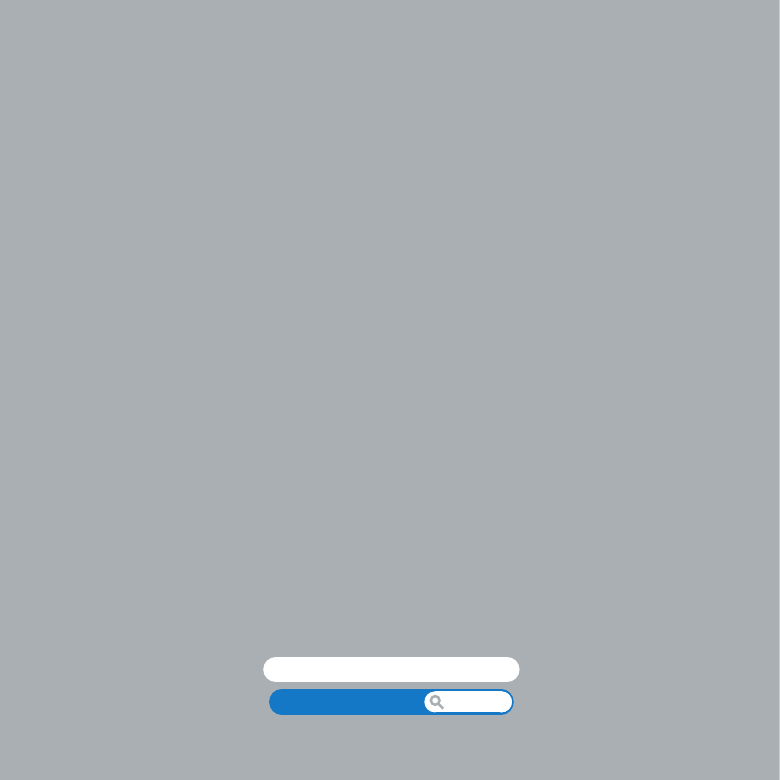
www.apple.com/pt/support
Centro de Ajuda
Ajuda